asp编译成dll-图形化教程第1/2页
1 。打开您的Microsoft Visual Basic:
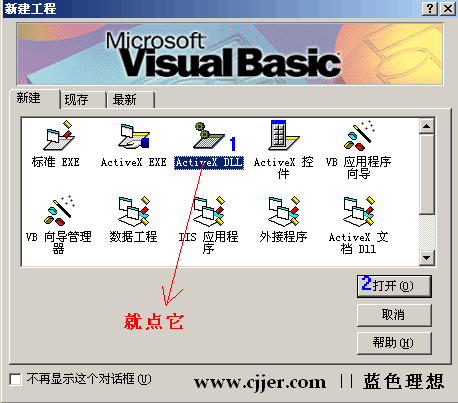
点击确定,以下就按照蓝色的数字步骤.
2 。修改工程名和类模块的名称:
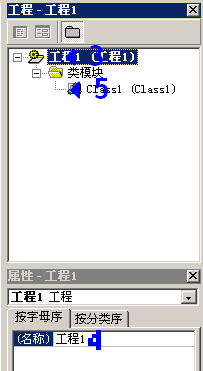
点3,把4改成bi,再点5:
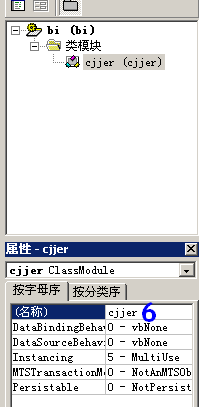
6处改成cjjer.
3。增加到引用asp:
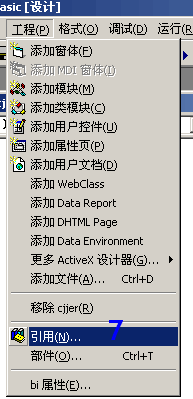
点击引用,然后选择其中的Microsoft Active Server Pages Object Library.
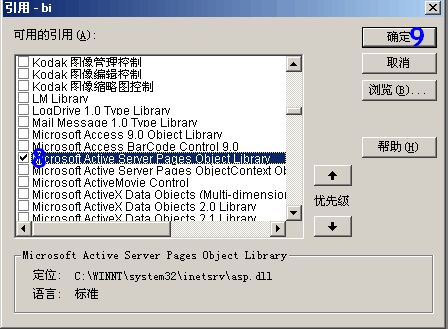
点9确定.
当前1/2页 12下一页阅读全文
相关推荐
-
如何把ASP编写成DLL
这篇文章主要是把ASP代码变成组件,开发者不仅是加快了ASP的速度,而且也能保护自己的代码. 下面,我们会来编写一个非常简单的组件,重点是知道怎样开发DLL组件,而不是其复杂的代码!这些都要靠你们自己以后的努力了. 服务器端组件 首先,服务器端的组件要有别于客户端的组件.客户端的组件是通过网络传输,依靠HTML来起作用.而且只能在IE上有用.但是服务器端的组件是运行在服务器端,它在服务器上执行各种操作.因此,所有的浏览器都能享用,它依靠的是服务器而不是浏览器. 当IIS被请求执行一个ASP程序,
-
C#实现将javascript文件编译成dll文件的方法
本文实例讲述了C#实现将javascript文件编译成dll文件的方法.分享给大家供大家参考,具体如下: 第一步:新建项目 添加js文件 写个测试Function (JScript.js) 单击JS文件属性.将 生成操作 改成嵌入的资源 第二步:在项目文件中添加一个类文件 该 类继承System.Web.UI.WebControl类 并重写控件预呈现的方法 代码如下: public class ClientScript:System.Web.UI.WebControls.WebControl
-
Golang 编译成DLL文件的操作
首先撰写golang程序exportgo.go: package main import "C" import "fmt" //export PrintBye func PrintBye() { fmt.Println("From DLL: Bye!") } //export Sum func Sum(a int, b int) int { return a + b; } func main() { // Need a main function
-
asp编译成dll-图形化教程第1/2页
1 .打开您的Microsoft Visual Basic: 点击确定,以下就按照蓝色的数字步骤. 2 .修改工程名和类模块的名称: 点3,把4改成bi,再点5: 6处改成cjjer. 3.增加到引用asp: 点击引用,然后选择其中的Microsoft Active Server Pages Object Library. 点9确定. 当前1/2页 12下一页阅读全文
-
把js文件编译成dll供页面调用的方法
1. 在解决方案中添加一个项目:JSControl 2. 在这个项目添加一个js文件(JScript1.js) 脚本的内容: function showAlert(){ alert('Today is a good dary'); } 3. 改变JScript1.js的属性,Build Action为Embedded Resource(嵌入的资源) 4. 在JSControl项目的AssemblyInfo.cs文件中添加一行:(注意JSControl.JScript1.js,JSControl是
-
c#下将.cs文件编译成dll
调用方法:开始 >> 所有程序 >> Microsoft Visual Studio 2005 >> Visual Studio Tools >> Visual Studio 2005 命令提示 >> 打开后,输入csc/?查看编译选项.注意:要将命名空间也写进csc里啊. /out:<file> 输出文件名(默认值: 包含主类的文件或第一个文件的基名称) /target:exe 生成控制台可执行文件(默认) (缩写
-
asp.net源程序编译为dll文件并调用的实现过程
很多时候,我们需要将.cs文件单独编译成.dll文件,这就需要使用csc命令将.cs文件编译成.dll动态链接库文件.具体的操作步骤如下: 打开命令窗口->输入cmd到控制台->cd C:WINDOWSMicrosoft.NETFrameworkv1.1.4322 转到vs.net安装的该目录下->执行csc命令csc /target:library File.cs->在该目录下产生一个对应名字的.dll文件(前提:把.cs文件放到C:WINDOWSMicrosoft.NETFra
-
Mysql下载安装、部署与图形化详细操作教程
Mysql是一个必须学会如何安装与部署的工具,它不同于其它那些傻瓜式的应用/程序,一键到底,如果是初次在Windows下安装Mysql的初学者还是有一定难度的. 本文配合之前的<Javaweb开发环境Myeclipse6.5 JDK1.6 Tomcat6.0 SVN1.8配置教程>(点击打开链接)一文中的前台开发环境的部署,也就形成了JavaWeb.JSP.J2EE的基本开发环境. 一.Mysql的下载 首先打开Mysql的官网(点击打开链接),百度一下是搜不到的,我也找了很久才找到Mysql
-
C#编程调用Cards.dll实现图形化发牌功能示例
本文实例讲述了C#编程调用Cards.dll实现图形化发牌功能.分享给大家供大家参考,具体如下: using System; using System.Collections.Generic; using System.ComponentModel; using System.Data; using System.Drawing; using System.Text; using System.Windows.Forms; using System.Runtime.InteropServices
-
VMware安装Centos8系统的教程图解(中文图形化模式)
一.软件.系统镜像 软件:VMware 14 镜像:CentOS8 , 镜像官网下载地址 : http://mirror.jdcloud.com/centos/8.0.1905/isos/x86_64/CentOS-8-x86_64-1905-dvd1.iso 桌面模式界面如下(第三部分第11步骤选择:带GUI的服务器或工作站): 二.创建虚拟机 1.打开VMware,选择创建新的虚拟机. 2.选择自定义(高级)(C),下一步. 3.下一步. 4.选择稍 后安装操作系统,下一步. 5.选择 Li
随机推荐
- python中Pycharm 输出中文或打印中文乱码现象的解决办法
- Javascript 修改String 对象 增加去除空格功能(示例代码)
- Asp.net清空控件值的方法(可自定义控件类型)
- C#预定义数据类型之值类型和引用类型介绍
- Android开发之瀑布流控件的实现与使用方法示例
- Ajax 程序开发中常见问题
- 在(ASP/PHP/JSP/html/js)中禁止ajax缓存的方法集锦
- Linux 中LVS NAT 配置步骤的详解
- 用VBScript批量安装网络打印机和设置默认打印机
- php采集时被封ip的解决方法
- jQuery的position()方法详解
- 基于jQuery实现最基本的淡入淡出效果实例
- 分享10个很棒的学习Android开发的网站
- winform实现创建最前端窗体的方法
- 温故知新,小网吧改造实例
- Android Studio实现标题栏和状态栏的隐藏
- python脚本生成caffe train_list.txt的方法
- C#中四步轻松使用log4net记录本地日志的方法
- 详解Python用户登录接口的方法
- Vue多种方法实现表头和首列固定的示例代码

